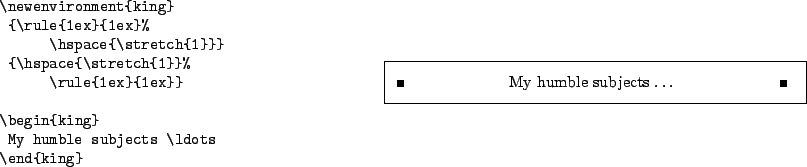
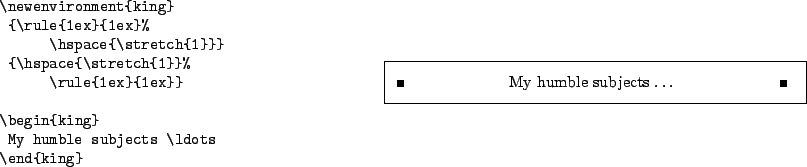
LATEX2eで導入された重要な特徴のひとつに, 独立したフォント属性があります. つまり,フォントサイズや種類を変更するコマンドを実行する際, それまでに指定されていたボールド,スラントといった属性を 保ち続けることができるようになっています.
数式モードでは,一時的に数式モードから出て 通常のテキストモードに移った後,これらのフォント変更 コマンドを使用することになります. また別に,数式中でフォントを変更する特別なコマンドが あります. これを表7.4に示します.
フォトサイズコマンドに関しては,ブレース(中括弧)が 重要な役割をします. これはグループを作るために必要で, グループ化を行うことで多くのLATEXコマンドの有効範囲を 制限することができます.

フォントサイズコマンドは行間隔も変更します.
しかしこれは,フォントサイズコマンドの有効範囲内で
段落が終了している場合にのみ適用されます.
そのため,閉じブレース(中括弧:})の位置には
注意して下さい.
次の二つの例によって,\parコマンドの位置と
行間隔の関係を確認して下さい.


文章中で一つ以上の段落全部のフォントサイズを 変更したいときには,フォント変更のコマンドを 環境として使用するとよいでしょう.

このように環境として使用すると, ブレース(中括弧)の数を数えて対応関係に 注意を払う必要がなくなります.
\newcommandを使って``論理的に扱えるコマンド''を
定義するべきなのです.
![\begin{example}%
\providecommand{\oops}[1]{\textbf{ ...](img190.gif)
この手法には,注意を引くために\textbf以外の
別の視覚的表示を使うかどうかを,文書作成中にその場その場で
指定したり,\textbfを使用しているすべての場所を
探したりする必要がなく,さらには危険を知らせたり
別の理由のためにどんな表示をすればよいかをその段階で
理解していなくても,少し後の段階で決定できるという
利点があります.
Remember! The MO RE fonts you use in a document, the more READABLE and beautiful it becomes.